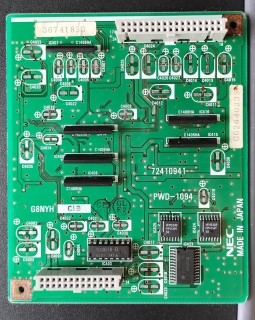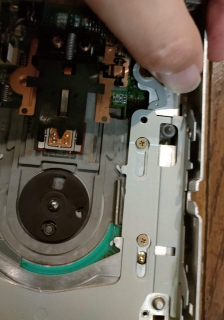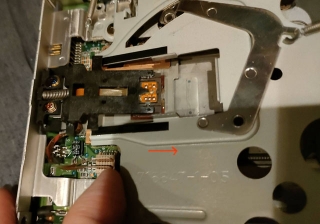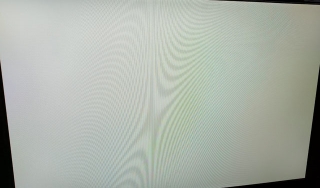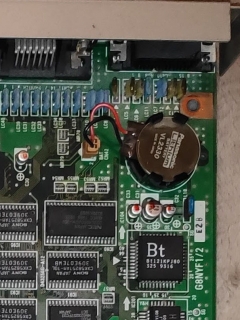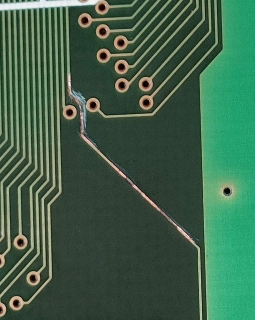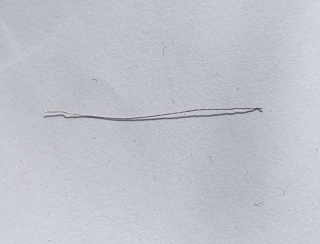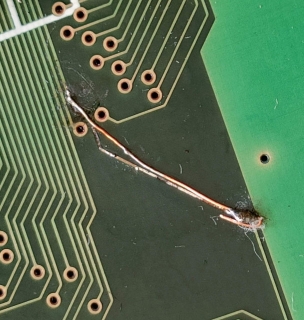壊れていたPC-9821Ceの
画面出力の修理、
フロッピーディスクドライブの修理を経てとりあえずフロッピーディスク版のゲームの起動まではできるようになりました。
しかしサウンドサブボードもダメになっていて、音が鳴りません。
と言う事で、次はサウンドサブボードを修理していきます。
頂いた情報によると、サウンドサブボードはアンプ回路との事です。
そのため、アナログ回路ではアルミ電解コンデンサを個体コンデンサやセラミックコンデンサに変えると特性の違いがノイズにつながるかもしれないので同容量、同耐電圧の同じアルミ電解コンデンサに交換していきます。
そもそもどこが壊れているかがはっきりしていないので、問題になる要因を減らすためにもその方が良さそうです。
動いている状態からなら、個体コンデンサに交換して大丈夫かどうかを見ていけるので、マザーボードやCD-ROMボードなどのコンデンサを交換する時には壊れる前に試していきたいですね。
ただ、このサウンドサブボードは電源ボックスの真下、CDROMドライブの後ろとアルミ電解コンデンサが弱い熱源に囲まれています。
コンパクト設計の為仕方が無いのですが、せめて熱に負けないように耐熱温度は85℃ではなく、105℃のもので揃えました。
もともとのアルミ電解コンデンサがどれくらいの耐熱だったかはわかりませんでした。

音が鳴らないサウンドサブボード。


アルミ電解コンデンサの液漏れによるパターンの腐食が進んでいました。
まずは目立った錆を除去しましょうか。


錆がついた状態で通電すると、それによって更に腐食が進んでしまうので、できる限り錆を除去していく必要があります。
しかし目視できない腐食もあり、残念ながら一度液漏れによる腐食液、腐食ガスにさらされた基盤はいつか必ずまた錆による不具合が出ます。
これはもう定期的に点検し、早期発見早期治療をしていくしかないですね。
写真の部分は腐食が進んでいましたが断線はしておらず、通電していました。

回路に関係ない所も気になる錆を除去。


何十年もたっているアルミ電解コンデンサはもう使い物にならなくなっていますので、綺麗に外す必要はありません。
ラジオペンチで挟んで左右にねじると簡単にポロリと取れます。
残ったプラスチックの皿は割って取り外し、残ったチップコンデンサのプレートと、アルミ電解コンデンサの足ははんだごてで軽く熱して除去していきます。
壊れている基盤とはいえ、手でパーツをもぎ取っていく破壊行動は何となく後ろめたさと言うか、躊躇してしまいますね・・

全てのコンデンサが液漏れを起こし、端子部分に錆が発生していました。
新しいはんだを盛って、はんだ吸い取り線で除去。アルコールでフラックスを除去し基盤をきれいにしていきます。
一番上の端子が掃除済みです。
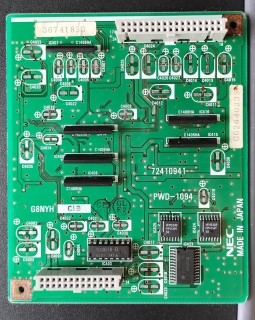
アルミ電解コンデンサをすべて取り外しました。
コンデンサの下に隠れて見えなかったパターンが見えるようになりました。
どの端子がどこに繋がっているか記録しておくといいと思います。

端子の錆を除去しつつ通電のチェックをしていくと、上記の赤丸のところに断線がありました。

通電状態では抵抗がほぼないので0表示になりますが・・

繋がっているはずのところの通電がありません。

微細な断線だったらしく、錆を除去しはんだを盛るだけで通電するようになりました。
前もって記録してあった容量、電圧のチップ電解アルミコンデンサをはんだ付けしていきます。
写真を撮っていませんが、先に両方の端子に薄くはんだを盛り、その上にチップコンデンサを乗せ軽く押さえます。
片方の端子にはんだごてをつけると、盛ってあったはんだが溶けてコンデンサがすっと沈み込みます。
反対側も同じようにすれば綺麗にはんだ付けできます。
ただ、コンデンサ本体がすぐに熱くなるので、火傷しないように熱を通さないもので押さえる必要があります。
私の場合は、面倒なので爪で押さえて短時間でつけてしまいます。
コンデンサの数が多いので、めちゃくちゃ大変でした・・
小さい基盤なのに、マザーボードと同じくらいの数あります・・
CD-ROMボードも多いんですよね・・


錆を削って銅がむき出しになった部分はレジストを塗って保護しておきます。
レジストが十分に乾くまで、1日おいておきます。

コンデンサの交換が終わりました。
少しコネクタを焦がしてしまったのは内緒です・・
コンデンサの向きが間違っていると破裂する恐れがあるので、慎重に点検。
全てのコンデンサの通電もチェックしました。

本体にセットし、起動。
この瞬間は本当にドキドキします。
火を噴きませんように・・

無事音が鳴るようになりました!
スピーカーからの音が少し小さいですが・・
これはマザーボードの方の問題のようです。
マザーボードのコンデンサも交換していかないとダメですね・・
Posted at 2023/02/24 12:52:06 | |
トラックバック(0) |
パソコン | 日記